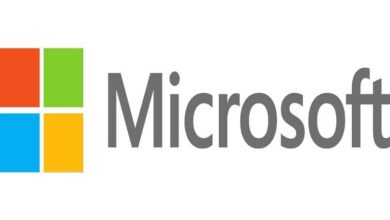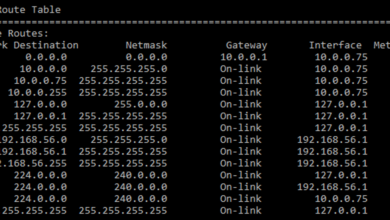كيفية تنزيل تعريفات Windows Defender يدويًا
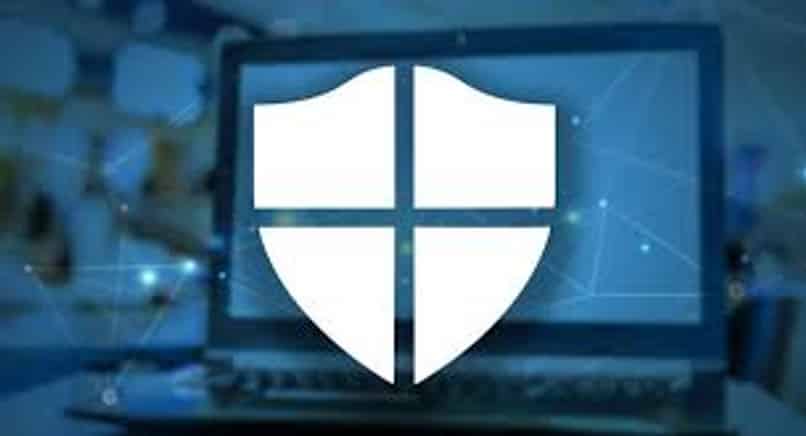
المشكلة في Windows Defender هي عندما يتوقف عن التحديث ، على الرغم من أنه عادة ما يكون تلقائياً على بعض أجهزة الكمبيوتر، إلا أن هذا قد يختلف. بسبب خطأ في تكوين التحديث التلقائي، فضلاً عن عدم وجود اتصال مستقر بالإنترنت، فإن ذلك يجعل من المستحيل على Windows Defender تحديث نفسه ويجبرنا على القيام بذلك يدويًا. بالطبع، ستتاح لنا أيضًا الفرصة لإلغاء تنشيطه أو إلغاء تثبيته في أنظمة التشغيل Windows 8 و8.1 وWindows 10 .
أين يوجد برنامج مكافحة الفيروسات Windows Defender على جهاز الكمبيوتر الخاص بك؟
للوصول إلى البرامج المختلفة المثبتة في Windows، يمكننا الحصول على اختصارات أو الوصول إليها من المكان الذي تم تثبيتها فيه. يمكن العثور على Windows Defender بسهولة في مكونات Windows أو في قائمة البداية، ولكن يمكننا الوصول إليه من خلال شريط المهام أو قائمة إعدادات Windows. وهذا يشبه اسمه “Windows Defender” أو “Security Center”. حسنًا، اعتمادًا على إصدار نظام التشغيل أو تحديث النظام الذي لدينا، قد يختلف هذا.
تسجيل دخول سهل باستخدام Win+I
باستخدام مفتاحي “Windows + i” في نفس الوقت، يمكننا الوصول إلى لوحة تحكم Windows . من هنا علينا فقط أن نبحث عن خيار “التحديث والأمان” الذي سنجده في النافذة الجديدة التي فتحت. بعد الضغط عليه، ستظهر نافذة جديدة نبحث فيها عن خيارات “أمان Windows” في القائمة الموجودة على الجانب الأيسر. نختار “Open Windows Security” على الجانب الأيمن بمجرد قيامنا بالخطوة السابقة. هنا يمكننا الحصول على خيارات Windows Defender، بما في ذلك خيار التحديث.
الاختصار من شريط المهام
في نظام التشغيل Windows 10، يمكننا الحصول على أيقونة الدرع بالقرب من الساعة. إذا لم ننجح، فيمكننا البحث عن خيار إظهار المزيد من الرموز المخفية، والذي يمثله سهم يشير إلى الأعلى. علينا فقط النقر عليه حتى نتمكن من الوصول إلى برنامج مكافحة البرامج الضارة لـ Windows Defender.
إحدى الفوائد التي سنحصل عليها باستخدام أيقونة Windows Defender المثبتة على شريط المهام تكمن في سهولة الوصول. سنقوم بحفظ الامتداد الطويل للدخول إلى قائمة خيارات التطبيق من خلال لوحة التحكم.
![]()
من أي موقع تقوم بتنزيل آخر التحديثات يدويًا؟
تقدم لنا شركة مايكروسوفت صفحات رسمية لتحميل تحديثات نظام التشغيل الخاص بها والتطبيقات التي تأتي معها. لذلك، سيكون لدينا إمكانية الوصول إلى تحديث Windows Defender يدويًا، من خلال الوصول إلى Microsoft. ستسمح لنا صفحة تحديث تعريف Windows Defender بتنزيل التحديثات عن طريق تنفيذ الخطوات التالية:
- انتقل إلى عنوان URL لصفحة تحديث Microsoft
- نحن نبحث عن خيار Windows Defender Antivirus لنظامي التشغيل Windows 10 وWindows 8.1
- بمجرد الانتهاء من ذلك، نختار نظام التشغيل لجهاز الكمبيوتر الخاص بنا، والذي سيكون بين ARM أو 64 بت أو 32 بت.
- يتم تنزيل برنامج التثبيت وسنفتحه بمجرد انتهاء التنزيل ونتبع التعليمات.
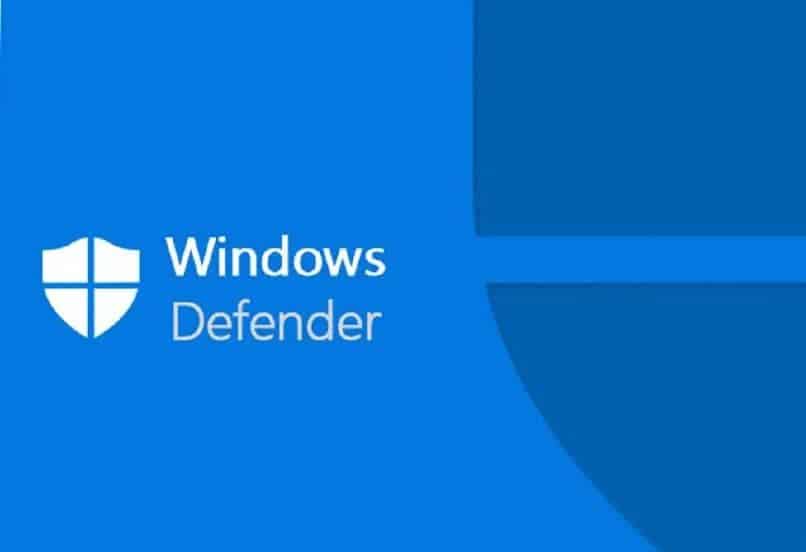
كيف تعرف نوع النظام الموجود بالكمبيوتر؟
قد يؤثر إصدار نظام التشغيل الذي نقوم بتثبيته على جهاز الكمبيوتر الخاص بنا على البرامج التي ستكون متوافقة معه. الحد من تثبيت أو استخدام ميزات معينة. ولهذا السبب من المهم معرفة نظام التشغيل هذا. وعلى الرغم من أنه يمكننا الدخول إلى BIOS الخاص بنا لمعرفة ذلك، فإن أسهل طريقة هي الوصول إليه من قائمة “تشغيل” الخاصة بنا .
- نذهب إلى سطح المكتب لدينا ثم نضغط على “Windows + R”
- بمجرد القيام بذلك، سيتم فتح مربع “Run”، وهنا سنكتب “Winver” وانقر فوق “موافق”.
- سيتم فتح نافذة أخرى بنوع نظام التشغيل Windows المثبت على جهاز الكمبيوتر الخاص بنا
ميزات ARM و64 بت و32 بت
سيكون لكل إصدار من Windows مثبت على جهاز الكمبيوتر لدينا نوعان بديلان من ARM، 64 بت و32 بت (يُسمى أيضًا x86). هذه هي تعليمات نظام التشغيل التي ستسمح لنا بتشغيل برامج معينة في نظام التشغيل الذي قمنا بتثبيته. وللوصول إلى هذه المعلومات، يمكننا القيام بما يلي:
- نذهب إلى قائمة ابدأ في Windows ثم نختار خيار التكوين
- كوننا هنا، نذهب إلى خيار “حول”.
- بمجرد فتح نافذة جديدة، ننتقل إلى مواصفات الجهاز. سيوضح سطر نوع النظام ما إذا كنا نستخدم إصدار 32 أو 64 بت
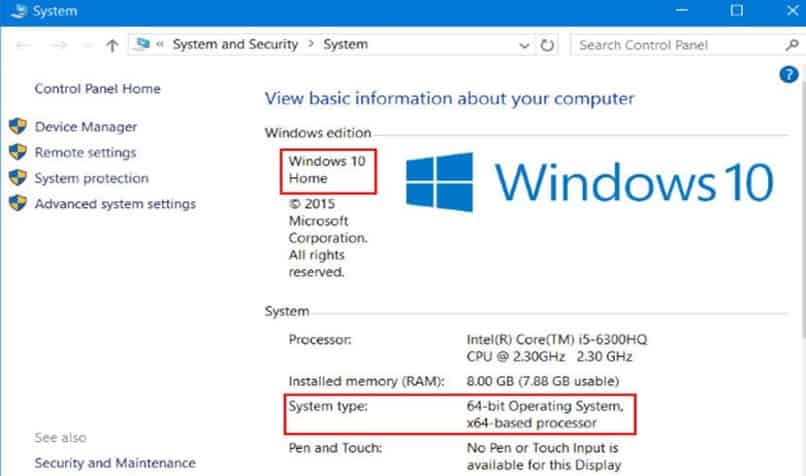
في حالة إصدار Windows 8.1 سيكون الأمر مختلفًا بعض الشيء، وستكون الخطوات هي نفسها حتى تصل إلى قائمة التكوين. حسنًا، سنصل فيه إلى خيار الكمبيوتر والأجهزة، ثم ننتقل إلى معلومات الكمبيوتر . في هذا القسم يمكننا معرفة نوع نظام التشغيل وما إذا كنا نستخدم إصدار 32 بت أو 64 بت.
ما هي فوائد منع الهجمات باستخدام Windows Defender؟
يأتي Windows Defender مزودًا بمزايا وعيوب مثل برامج Microsoft الأخرى. ولكن على الرغم من بساطة برنامج مكافحة البرامج الضارة هذا، فلنركز على المزايا التي يقدمها لنا برنامج مكافحة الفيروسات هذا المدمج في نظامي التشغيل Windows 10 وWindows 8.1، والتي تتراوح من استخدامه المجاني لمستخدمي Windows إلى الحماية الحقيقية في السحابة وأثناء تصفح الويب.
- يوفر لنا Windows Defender التغطية منذ لحظة تثبيت نظام التشغيل الخاص بنا دون الحاجة إلى اشتراك أو دفع.
- أمان فعال، نظرًا لأن برنامج مكافحة الفيروسات هذا يحتوي على تعريف واسع للبرامج الضارة وبرامج التجسس طالما قمنا بتحديثه. وهذا يعني معرفة ما هو فيروس الكمبيوتر وماذا تفعل به، ولكن في حالة جهاز الكمبيوتر الخاص بك.
- استهلاك منخفض، نظرًا لأنه من خلال توفير خدمة في الخلفية، فإن استخدام Windows Defender لن يؤدي إلى انخفاض في أداء جهاز الكمبيوتر الخاص بنا.
- بمساعدة Microsoft، من خلال دعم هذه الشركة، أصبح لدينا برنامج مكافحة فيروسات بنفس جودة نظام التشغيل المثبت لدينا مع توافق عالٍ.